win10系统是大家使用比较普遍的系统,那么该如何删除hiberfil.sys文件呢?下文就是win10系统删除hiberfil.sys文件操作方法,感兴趣的伙伴可以看看哦。
win10系统删除hiberfil.sys文件操作方法

1、这个文件是个隐藏文件,所以正常情况下在C盘下看来到,需要通过《查看》-《选项》进入;如图所示:
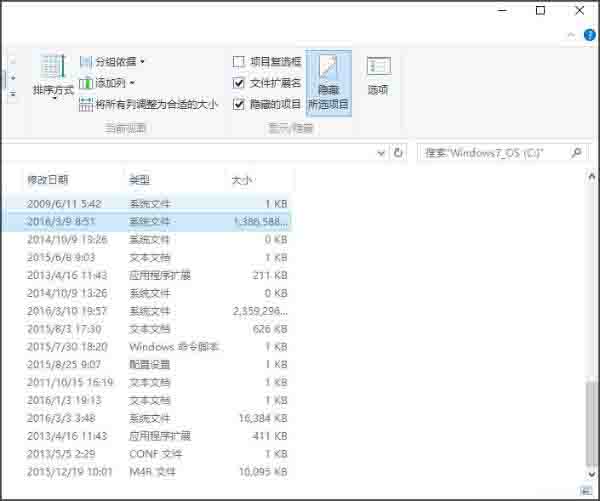
2、在文件夹选型中选择《查看》,然后在下拉框中,去掉《隐藏受保护的操作系统》前的复选框;如图所示:

3、这样就能看到C盘的hiberfil.sys文件,这个文件是用来电脑休眠时保存内存中的重要内容的,无法直接删除;如图所示:
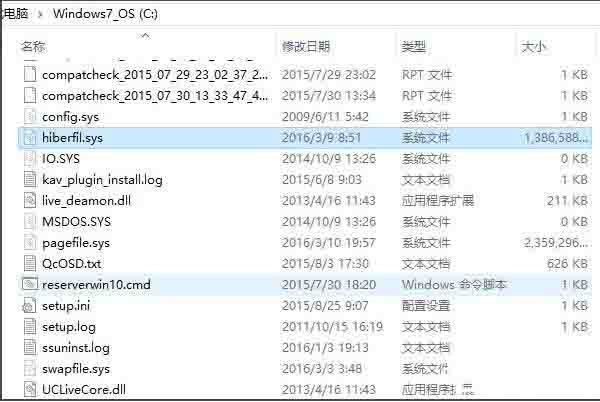
4、知道了原理,那只要关闭掉电脑的休眠就可以了,无非是不绿色一些,平时接着外部电源即可;
5、右键单点任务栏中电源图标,选择电源选型进入,然后选中当前使用的电源方案,更改计划设置;如图所示:
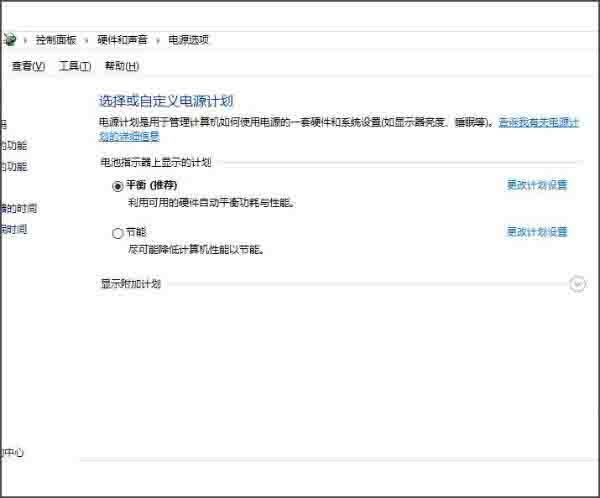
6、在休眠选项中,在接通电源状态下,下拉菜单,选中永不,这样刚才那个文件就消失了。
4、查找protect 并删除下面蓝色的代码,最后保存。
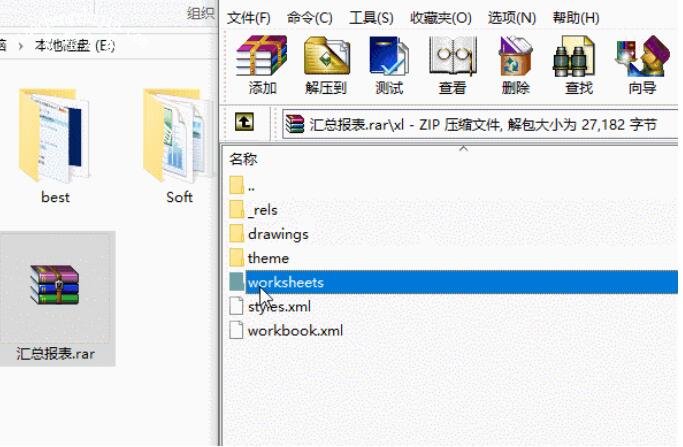
5、把sheet1拖回到压缩包中替换原文件,然后把压缩包后辍名改回xlsx!
相信现在看了上面的win10系统删除hiberfil.sys文件操作方法后,大家都了解了吧,希望对大家有帮助哦!




